![]() Opzioni OpenGL
Opzioni OpenGL
|
|
|
Opzioni |
|
Vista![]() OpenGL
OpenGL
Impostare le opzioni di visualizzazione per le schede di accelerazione OpenGL.
Opzioni OpenGL
 Usa modalità di accelerazione grafica hardware
Usa modalità di accelerazione grafica hardware
Usa l'accelerazione hardware. Disattivare questa opzione se l'accelerazione OpenGL provocasse dei problemi in Rhino.
 Ridisegna la scena quando le viste diventano visibili
Ridisegna la scena quando le viste diventano visibili
Questa opzione assicura che le viste rendering vengano aggiornate correttamente quando altre finestre vengono trascinate e sovrapposte a queste.
 Non usare l'OpenGL per gli strumenti di feedback di disegno
Non usare l'OpenGL per gli strumenti di feedback di disegno
Usa la visualizzazione di Windows per gli strumenti di feedback grafico (l'evidenziazione della selezione di un oggetto, per esempio).
 Usa compressione texture
Usa compressione texture
Le immagini vengono compresse man mano che vengono memorizzate. Quando un'immagine viene usata, essa viene decompressa. Visto che la compressione avviene con perdita di informazione, a volte i risultati possono apparire di minor qualità rispetto all'originale. La compressione libera memoria video ed il rapporto di compressione delle texture può arrivare ad essere 4:1.
Opzioni aspetto
Antialiasing
Nessuno
2x
4x
8x
Filtro Mip map
Il filtro Mip map migliora la qualità delle texture in base alla distanza o allo spazio occupato. Le Mip map vengono generate quando l'immagine texture viene caricata per la prima volta, ed il numero di mappe create dipende dalle dimensioni dell'immagine originale. Per esempio: Se si carica un'immagine di 1024x1024 pixel, Rhino creerà una raccolta di copie campionate a partire dall'originale, con le seguenti risoluzioni: 512x512, 256x256, 128x128, 64x64, 32x32, 16x16, 8x8, 4x4, 2x2 e 1x1 (un solo pixel). Le texture vengono scelte dall'insieme di texture in base alle dimensioni ed alla distanza, per generare delle immagini più uniformi e a grana più fine e ridurre gli effetti moiré.
Il più vicino
Lineare
Filtro anisotropico
Il filtro anisotropico accresce la precisione della resa dei dettagli degli oggetti con texture ed aumenta la qualità delle immagini che ritraggono texture poste su superfici inclinate rispetto alla camera.
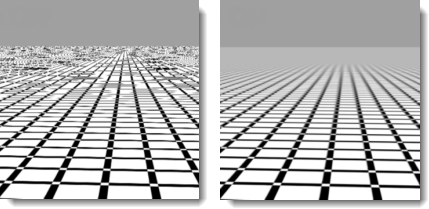
Filtro anisotropico disattivato (sinistra) ed attivato (destra).
Basso
Medio
Alto
Info su hardware e driver video
Elenca una serie di informazioni sul sistema.
Quando risultano aperte varie sessioni di Rhino contemporaneamente, vengono salvati i cambiamenti realizzati nell'ultima sessione di Rhino ad essere chiusa.
Per salvare le opzioni
Salva le impostazioni su un file.
Ripristina le opzioni.